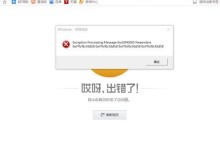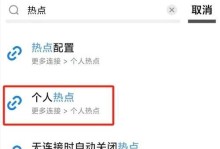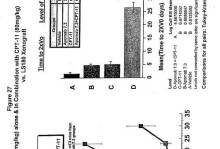随着科技的发展,电脑已经成为我们日常生活中必不可少的工具。在一些特殊情况下,我们可能需要重新安装操作系统。而使用U盘安装电脑系统则成为了一种非常便捷和快速的方法。本文将以Win7为主题,详细讲解如何使用U盘来安装电脑系统,并提供一些重要的注意事项。

准备工作
确保你有一个空白的U盘,并保证其容量足够大,至少16GB。同时,备份好你的重要文件和数据,因为安装过程中可能会格式化你的硬盘。
下载Win7镜像文件
在开始之前,你需要下载Win7的镜像文件。你可以在Microsoft官方网站或其他可靠的下载站点上获得它。确保下载的文件是合法且完整的。

制作启动U盘
使用一个工具来制作一个可引导的U盘,以便能够从U盘启动电脑并安装系统。常用的工具有Rufus、WinToUSB等。按照工具的使用说明,选择正确的Win7镜像文件和U盘,开始制作启动U盘。
设置电脑启动项
在制作好启动U盘后,重启电脑并进入BIOS设置界面。将U盘设置为第一启动项,并保存设置。这样电脑将从U盘启动。
进入安装界面
重启电脑后,你会看到一个黑屏,显示“按任意键进入安装”。此时,按下任意键进入Win7的安装界面。
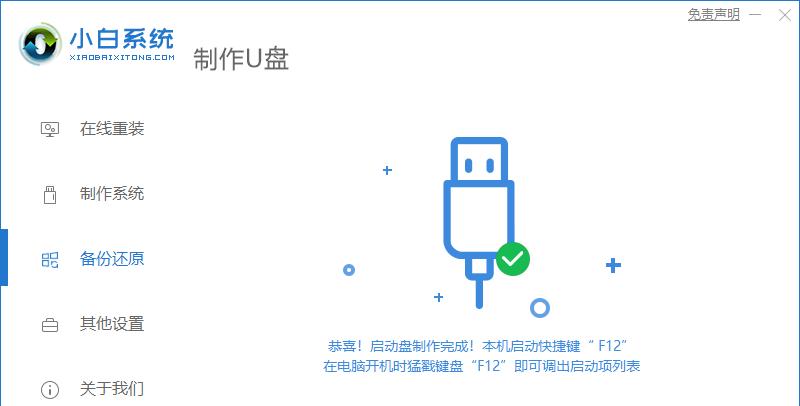
选择语言和区域设置
在安装界面中,选择你想要的语言和区域设置。点击“下一步”继续。
点击“安装”按钮
在下一个界面中,你将看到一个“安装”按钮。点击它开始安装Win7系统。
接受许可协议
阅读并接受Microsoft的许可协议,然后点击“下一步”。
选择安装类型
在这一步,你可以选择是升级现有的系统还是进行全新安装。对于大多数情况,我们建议选择全新安装以确保系统的稳定性。
选择安装位置
在下一个界面中,选择你希望安装Win7系统的硬盘分区,并点击“下一步”继续。
等待安装完成
系统将自动进行安装过程,在此期间你需要耐心等待,不要中途关闭电脑。
设置用户名和密码
在安装完成后,系统将要求你设置用户名和密码。输入你希望使用的用户名和密码,并点击“下一步”。
配置网络和更新
根据你的需求,配置网络连接和更新设置。点击“下一步”继续。
完成安装
安装过程将完成,你会看到一个欢迎界面。点击“开始使用”进入到Win7系统。
使用U盘安装电脑系统是一种方便快捷的方法,尤其适用于没有光驱的笔记本电脑。通过准备工作、制作启动U盘、设置电脑启动项、安装操作系统等步骤,你可以轻松完成系统的重新安装。记得在安装前备份重要数据,并根据个人需要选择合适的安装类型和位置。希望本文对你有所帮助!